ABBYY FineReader PDF Review: Lohnt es sich im Jahr 2022?

ABBYY FineReader-PDF
: Leicht verständliche Benutzeroberfläche
Zusammenfassung
ABBYY Finereader gilt weithin als die beste OCR-App auf dem Markt. Es kann Textblöcke in gescannten Dokumenten erkennen und sie genau in getippten Text umwandeln. Anschließend kann das resultierende Dokument in eine Reihe gängiger Dateiformate, einschließlich PDF und Microsoft Word, exportiert werden, wobei das ursprüngliche Layout und die ursprüngliche Formatierung beibehalten werden. Wenn Ihnen die akkurate Konvertierung gescannter Dokumente und Bücher am wichtigsten ist, dann werden Sie nichts Besseres tun als FineReader PDF.
Der Mac-Version der Software fehlt jedoch die Möglichkeit, den Text zu bearbeiten und mit anderen zusammenzuarbeiten, und die App enthält keine Markup-Tools. Wenn Sie nach einer abgerundeteren Anwendung suchen, die diese Funktionen enthält, ist eine der Apps im Abschnitt „Alternativen“ dieser Rezension möglicherweise besser geeignet.
Was ich mag: Hervorragende optische Zeichenerkennung gescannter Dokumente. Genaue Reproduktion des Layouts und der Formatierung des Originaldokuments. Intuitive Benutzeroberfläche, bei der ich nicht nach dem Handbuch suchen musste.
Was ich nicht mag: Die Mac-Version hinkt der Windows-Version hinterher. Die Dokumentation für die Mac-Version fehlt etwas.
Was macht ABBYY FineReader?
Es ist ein Programm, das ein gescanntes Dokument aufnimmt, eine optische Zeichenerkennung (OCR) darauf durchführt, um das Bild einer Seite in tatsächlichen Text umzuwandeln, und das Ergebnis in einen verwendbaren Dokumenttyp umwandelt, einschließlich PDF, Microsoft Word und mehr.
Ist ABBYY OCR gut?
ABBYY verfügt über eine eigene OCR-Technologie, die seit 1989 entwickelt wird und von vielen Branchenführern als die beste auf dem Markt angesehen wird. OCR ist die Stärke von FineReader. Wenn Sie andere Prioritäten haben, z. B. das Erstellen, Bearbeiten und Kommentieren von PDFs, finden Sie im Abschnitt „Alternativen“ dieser Rezension eine geeignetere App.
Ist ABBYY FineReader kostenlos?
Nein, obwohl sie eine haben 30-Tage kostenlose Testversion Version, damit Sie das Programm vor dem Kauf gründlich testen können. Die Testversion enthält alle Funktionen der Vollversion.
Wie viel kostet ABBYY FineReader?
FineReader PDF für Windows kostet 117 US-Dollar pro Jahr (Standard), es ermöglicht Ihnen, PDFs zu konvertieren und zu scannen, PDF-Dateien zu bearbeiten und zu kommentieren. Für KMUs (kleine und mittlere Unternehmen), die Dokumente vergleichen und/oder die Konvertierung automatisieren müssen, bietet ABBYY auch eine Unternehmenslizenz für 165 USD pro Jahr an. FineReader PDF for Mac ist auf der Website von ABBYY für 69 $ pro Jahr erhältlich. Kasse die neusten Preise hier.
Wo finde ich FineReader PDF-Tutorials?
Die grundlegende Referenz für das Programm finden Sie am besten in den Hilfedateien des Programms. Wählen Sie Hilfe / FineReader-Hilfe aus dem Menü, und Sie finden eine Einführung in das Programm, eine Kurzanleitung und andere hilfreiche Informationen.
Abgesehen von einer kurzen FAQ, die ABBYY Lernzentrum kann etwas helfen. Es gibt auch einige hilfreiche Ressourcen von Drittanbietern, die Ihnen helfen, die OCR von ABBYY zu verstehen und FineReader zu verwenden.
Inhaltsverzeichnis
Warum mir diese Bewertung anvertrauen?
Mein Name ist Adrian Try. Ich verwende Computer seit 1988 und Macs seit 2009 Vollzeit. In meinem Bestreben, papierlos zu werden, habe ich einen ScanSnap S1300 Dokumentenscanner gekauft und Tausende von Blättern in durchsuchbare PDFs umgewandelt.
Das war möglich, weil der Scanner enthalten war ABBYY FineReader für ScanSnap, eine integrierte Softwareanwendung zur optischen Zeichenerkennung, die ein gescanntes Bild in getippten Text umwandeln kann. Durch das Einrichten von Profilen in ScanSnap Manager ist ABBYY automatisch in der Lage, meine Dokumente zu starten und mit OCR zu versehen, sobald sie gescannt werden.
Ich bin mit den Ergebnissen sehr zufrieden und kann jetzt mit einer einfachen Spotlight-Suche genau das Dokument finden, das ich suche. Ich habe mich darauf gefreut, die Standalone-Version von ABBYY FineReader PDF for Mac auszuprobieren. ABBYY lieferte einen NFR-Code, damit ich die Vollversion des Programms testen konnte, und ich habe alle seine Funktionen in den letzten Tagen gründlich getestet.
Was habe ich entdeckt? Der Inhalt im Zusammenfassungsfeld oben gibt Ihnen eine gute Vorstellung von meinen Erkenntnissen und Schlussfolgerungen. Lesen Sie weiter für Details zu allem, was mir an FineReader Pro gefallen und nicht gefallen hat.
Ausführliche Überprüfung von ABBYY FineReader PDF
Bei der Software dreht sich alles darum, gescannte Dokumente in durchsuchbaren Text umzuwandeln. Ich werde die Hauptfunktionen in den folgenden drei Abschnitten behandeln, zuerst untersuchen, was die App bietet, und dann meine persönliche Meinung teilen.
Bitte beachten Sie, dass meine Tests auf der Mac-Version basierten und die folgenden Screenshots ebenfalls auf dieser Version basieren, aber ich werde auf die Ergebnisse der Windows-Version aus anderen maßgeblichen Zeitschriften der Branche verweisen.
1. OCR Ihrer gescannten Dokumente
FineReader ist in der Lage, Papierdokumente, PDFs und digitale Fotos von Dokumenten in bearbeitbaren und durchsuchbaren Text und sogar vollständig formatierte Dokumente umzuwandeln. Der Prozess, die Zeichen in einem Bild zu erkennen und sie in tatsächlichen Text umzuwandeln, wird als OCR oder optische Zeichenerkennung bezeichnet.
Wenn Sie gedruckte Dokumente in digitale Dateien oder ein gedrucktes Buch in ein E-Book umwandeln müssen, kann dies viel Zeit beim Tippen sparen. Wenn Ihr Büro papierlos wird, macht die Anwendung von OCR auf gescannte Dokumente diese durchsuchbar, was sehr nützlich sein kann, wenn Sie unter Hunderten von Dokumenten nach dem richtigen Dokument suchen.
Ich war sehr daran interessiert, die Fähigkeit des Programms zu bewerten, Text auf Papier zu erkennen. Zuerst habe ich mit meinem eine Schulnotiz eingescannt ScanSnap S1300-Scanner, importierte dann die resultierende JPG-Datei in FineReader mit der Bilder in neues Dokument importieren Option auf dem Neu… Dialog Box.
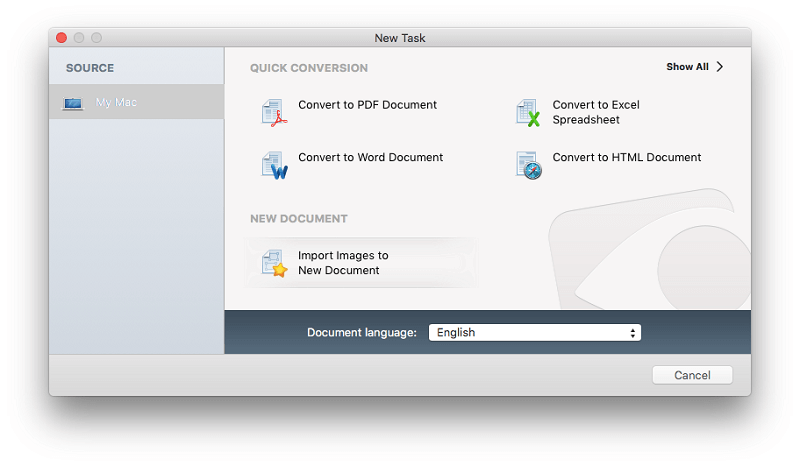
FineReader sucht nach Textblöcken innerhalb des Dokuments und erkennt sie per OCR.
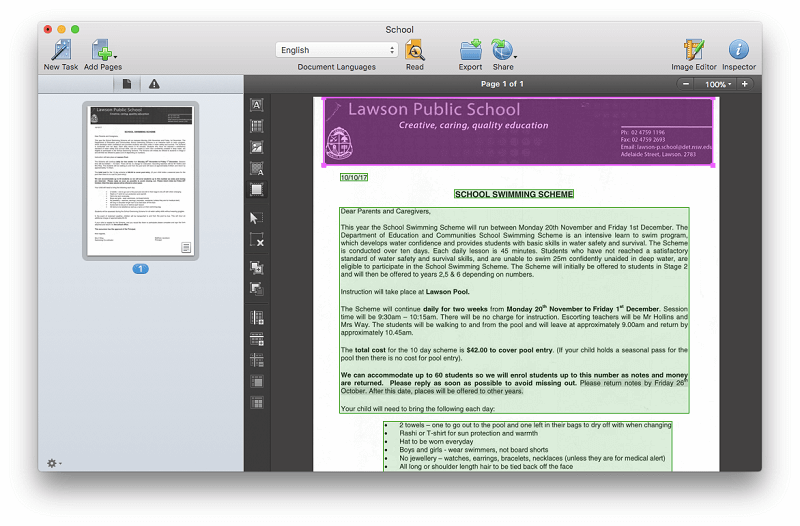
Soweit ich das zu diesem Zeitpunkt beurteilen kann, sieht das Dokument perfekt aus.
Für einen zweiten Test habe ich mit meinem iPhone einige Fotos von vier Seiten eines Reisebuchs gemacht und sie auf die gleiche Weise in FineReader importiert. Leider waren die Fotos etwas undeutlich, sowie ziemlich verzerrt.
Ich habe alle vier Bilder ausgewählt (mit Befehlstaste-Klick). Leider wurden sie in der falschen Reihenfolge importiert, aber das können wir später beheben. Alternativ hätte ich die Seiten einzeln hinzufügen können.
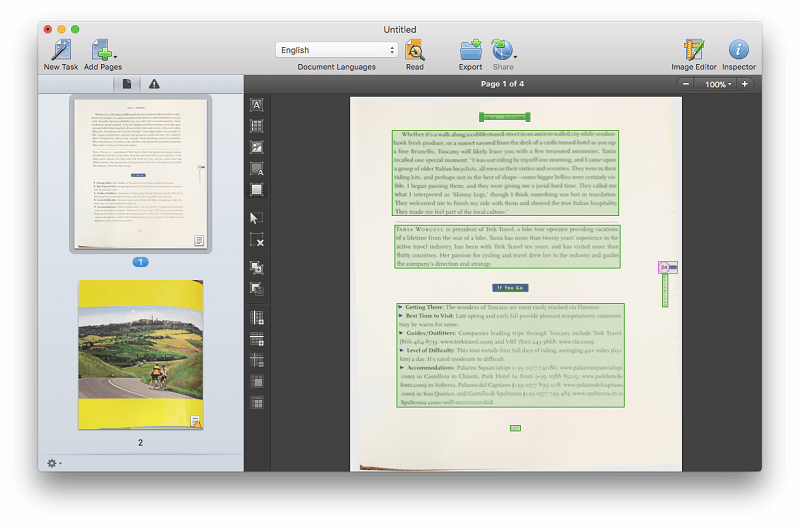
Ich bin mir sicher, dass ein so minderwertiger „Scan“ eine viel größere Herausforderung darstellen wird. Wir werden es herausfinden, wenn wir das Dokument exportieren – die Mac-Version erlaubt es Ihnen nicht, es innerhalb des Dokuments zu sehen.
Meine persönliche Einstellung: Die Stärke von FineReader ist seine schnelle und genaue optische Zeichenerkennung. Dies wird in den meisten anderen Bewertungen, die ich gelesen habe, allgemein anerkannt, und ABBYY behauptet eine Genauigkeit von 99.8 %. Während meiner Experimente stellte ich fest, dass FineReader ein Dokument in weniger als 30 Sekunden verarbeiten und mit OCR erkennen konnte.
2. Ordnen Sie die Seiten und Bereiche eines importierten Dokuments neu an
Während Sie den Text eines Dokuments mit der Mac-Version von FineReader nicht bearbeiten können, können wir andere Änderungen vornehmen, einschließlich der Neuanordnung von Seiten. Das ist ein Glück, denn unser Reisedokument hat die Seiten in der falschen Reihenfolge. Durch Ziehen und Ablegen der Seitenvorschau im linken Bereich können wir das beheben.
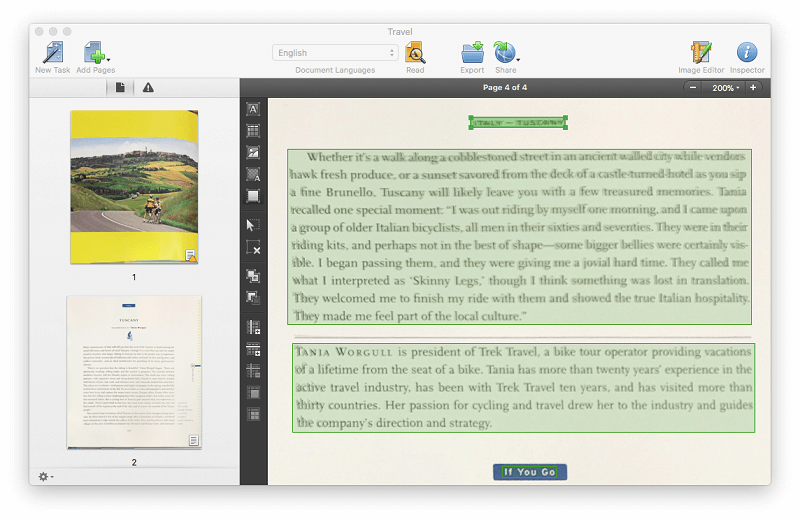
Das ganzseitige Bild sieht nicht ganz richtig aus, aufgrund der Krümmung des Buches, als ich das Foto gemacht habe. Ich habe ein paar Optionen ausprobiert, und das Zuschneiden der Seite gab ihr das sauberste Aussehen.
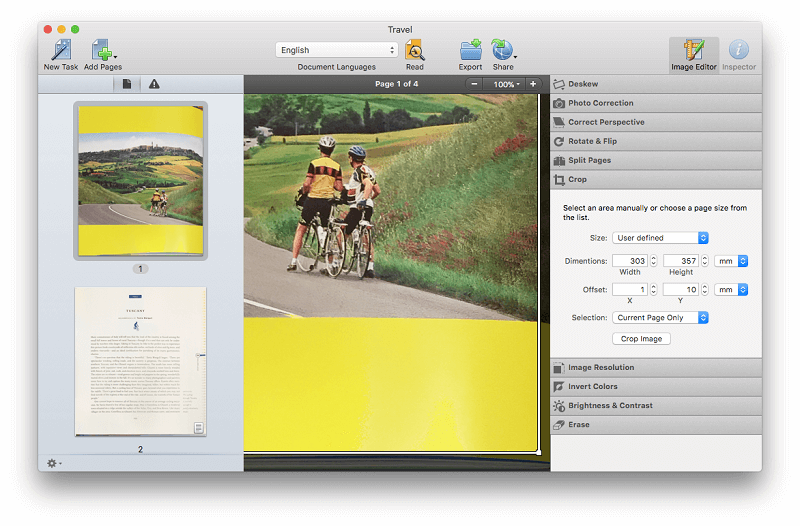
Die zweite Seite ist am rechten Rand etwas vergilbt. Es ist eigentlich Teil des Originallayouts auf Papier, aber ich möchte nicht, dass es in der exportierten Version des Dokuments enthalten ist. Es hat keinen grünen oder rosa Rand um es herum, daher wurde es nicht als Bild erkannt. Solange wir also ohne das (gescannte) Hintergrundbild exportieren, ist dies kein Problem.
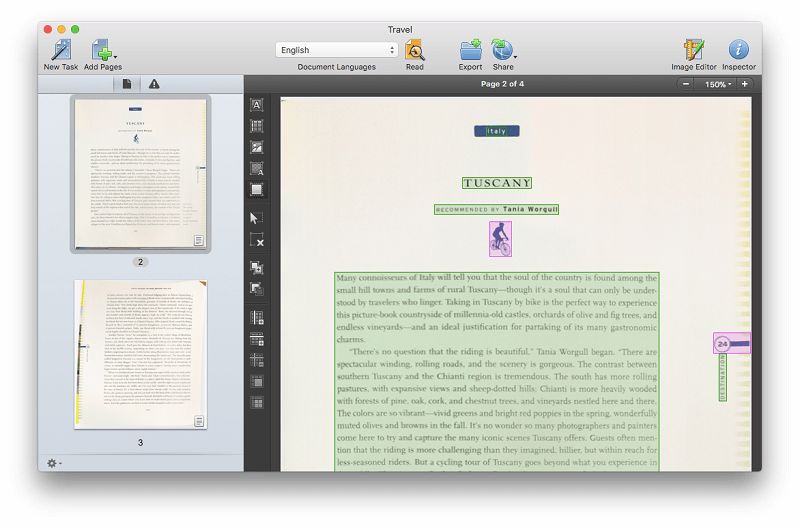
Die vierte Seite ist die gleiche, jedoch enthält die dritte Seite Rahmen um einige der gelben Designs. Ich kann sie auswählen und auf „Löschen“ drücken, um sie zu entfernen. Ich kann ein Rechteck um die Seitenzahl ziehen und es in einen Bildbereich ändern. Jetzt wird es exportiert.
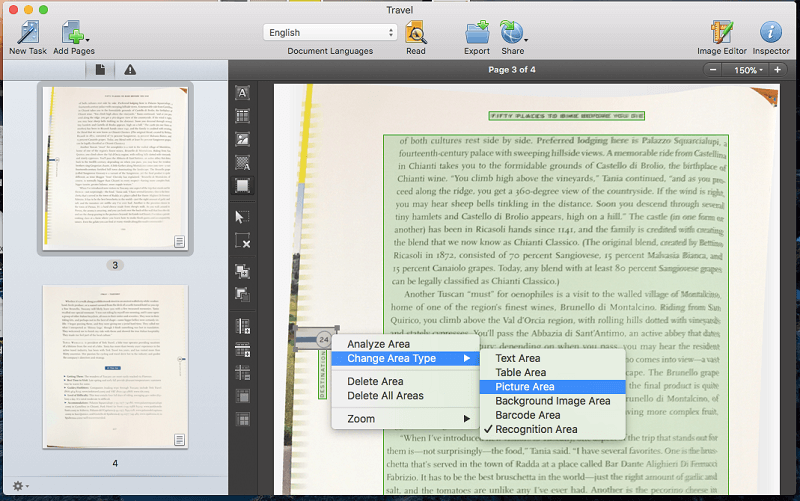
Meine persönliche Einstellung: Während die Windows-Version von FineReader über eine Reihe von Bearbeitungs- und Zusammenarbeitsfunktionen verfügt, darunter Redigieren, Kommentieren, Nachverfolgen von Änderungen und Dokumentenvergleich, fehlen diese derzeit der Mac-Version. Wenn Ihnen diese Funktionen wichtig sind, müssen Sie sich woanders umsehen. Mit FineReader für Mac können Sie jedoch Seiten neu anordnen, drehen, hinzufügen und löschen sowie Anpassungen an Bereichen vornehmen, in denen das Programm Text, Tabellen und Bilder erkennt.
3. Konvertieren Sie gescannte Dokumente in PDFs und bearbeitbare Dokumenttypen
Ich begann mit dem Exportieren der Schulnotiz in PDF.
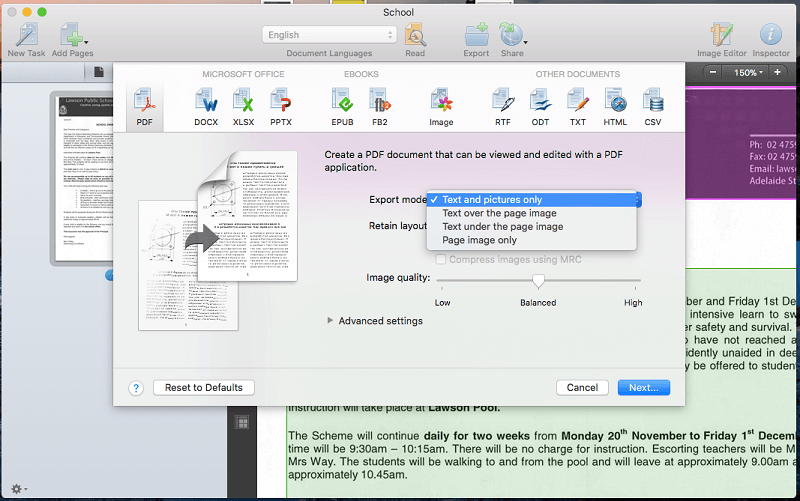
Es gibt eine Reihe von Exportmodi. Ich wollte sehen, wie nah FineReader an Layout und Formatierung des Originaldokuments herankommt, also habe ich die Option „Nur Text und Bilder“ verwendet, die das gescannte Originalbild nicht enthält.
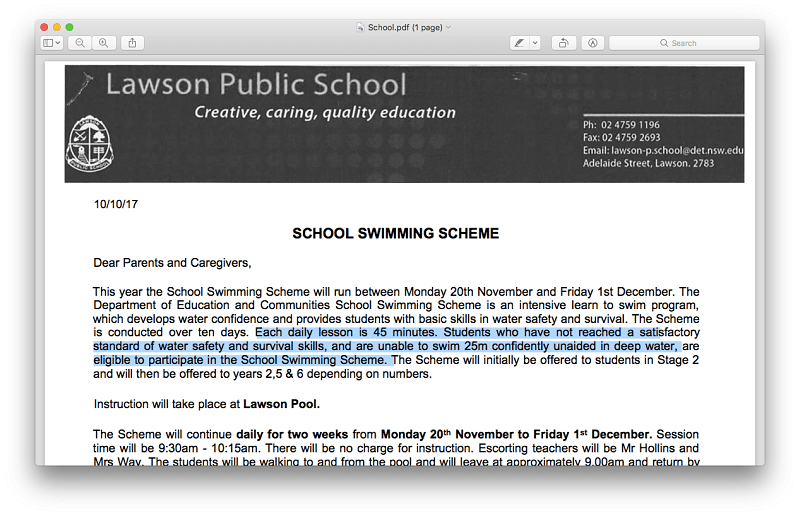
Das exportierte PDF ist perfekt. Der Originalscan war sehr sauber und hochauflösend. Hochwertiger Input ist der beste Weg, um einen qualitativ hochwertigen Output zu gewährleisten. Ich habe einen Text hervorgehoben, um zu zeigen, dass OCR angewendet wurde und das Dokument tatsächlichen Text enthält.
Ich habe das Dokument auch in einen bearbeitbaren Dateityp exportiert. Ich habe Microsoft Office nicht auf diesem Computer installiert, also habe ich stattdessen in das ODT-Format von OpenOffice exportiert.
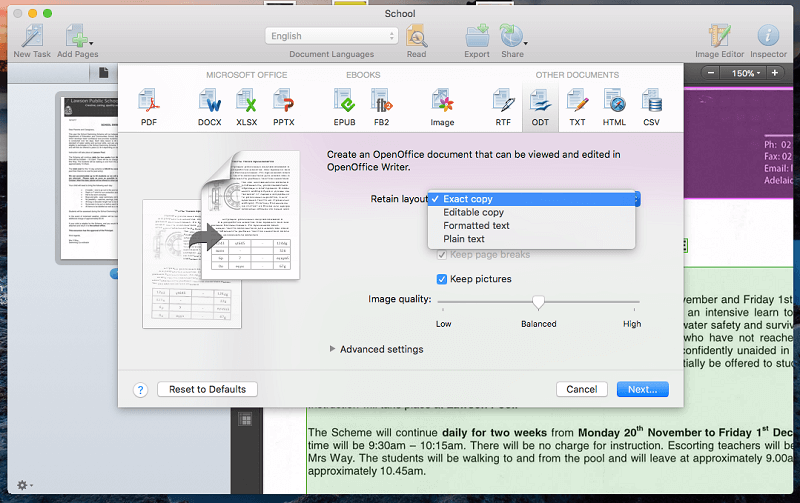
Auch hier sind die Ergebnisse perfekt. Beachten Sie, dass Textfelder überall dort verwendet wurden, wo Text in FineReader mit einem „Bereich“ gekennzeichnet wurde.
Als nächstes versuchte ich es mit einem Scan in geringerer Qualität – die vier Seiten aus dem Reisebuch.
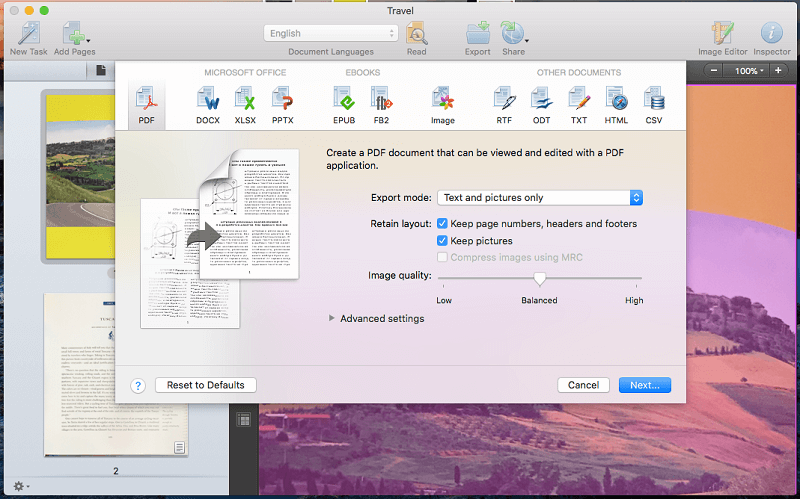
Trotz der geringen Qualität des Originalscans sind die Ergebnisse sehr gut. Aber nicht perfekt. Hinweis am rechten Rand: „Das Radfahren durch die Toskana ist gerade hügelig genug, um cttOraftssaety Mealk zu rechtfertigen.“
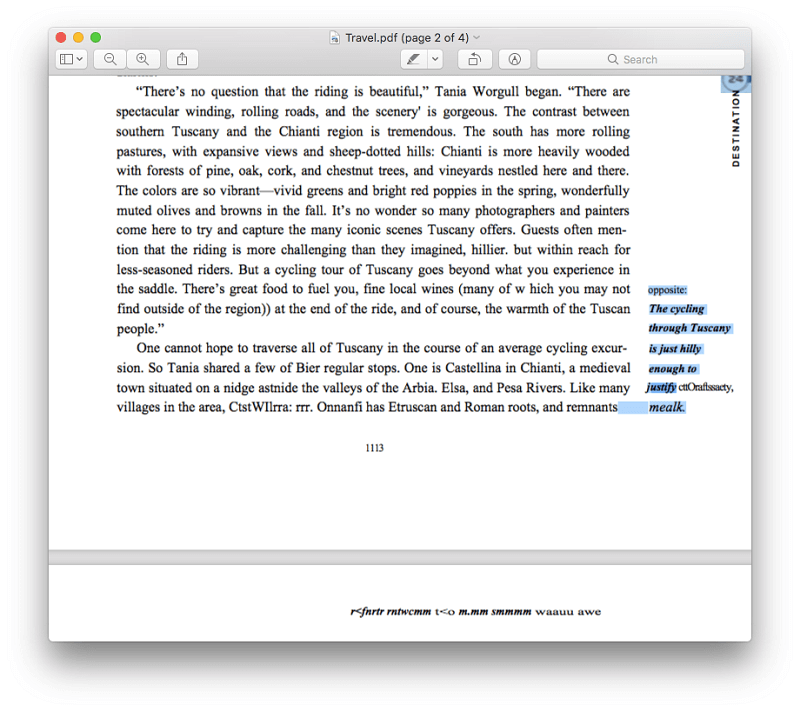
Hier sollte stehen „… extra herzhafte Mahlzeiten rechtfertigen“. Woher der Fehler kommt, ist nicht schwer zu erkennen. Der Originalscan ist hier sehr unscharf.
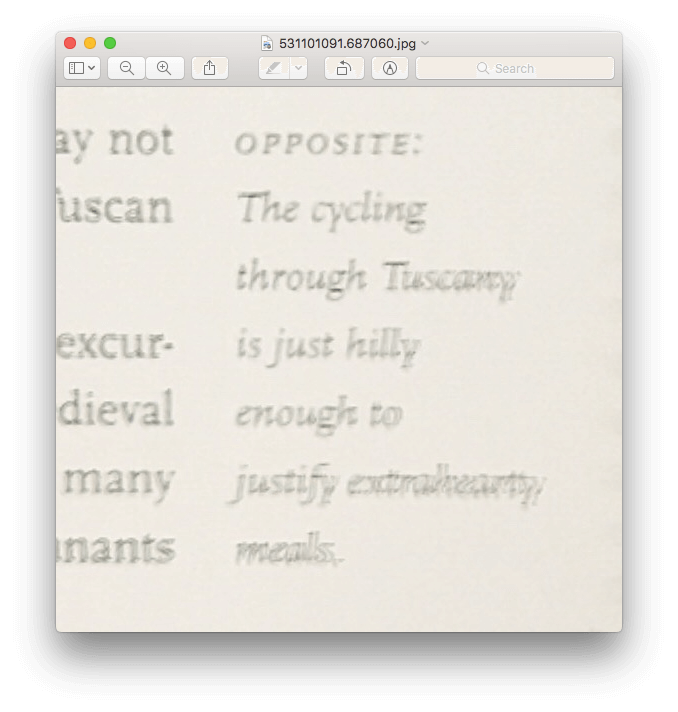
Ebenso sind auf der letzten Seite der Titel und ein Großteil des Textes verstümmelt.
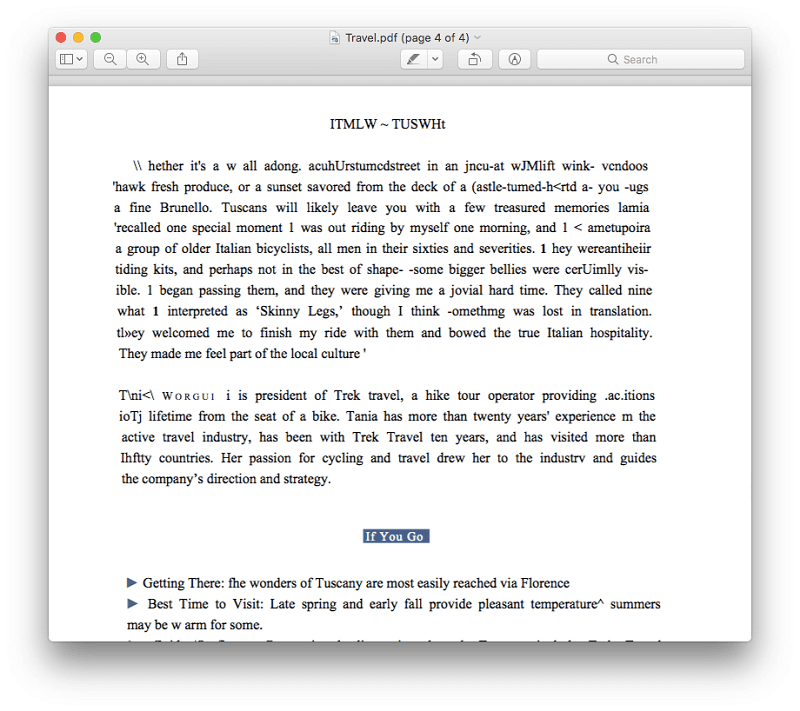
Auch hier ist der ursprüngliche Scan sehr schlecht.
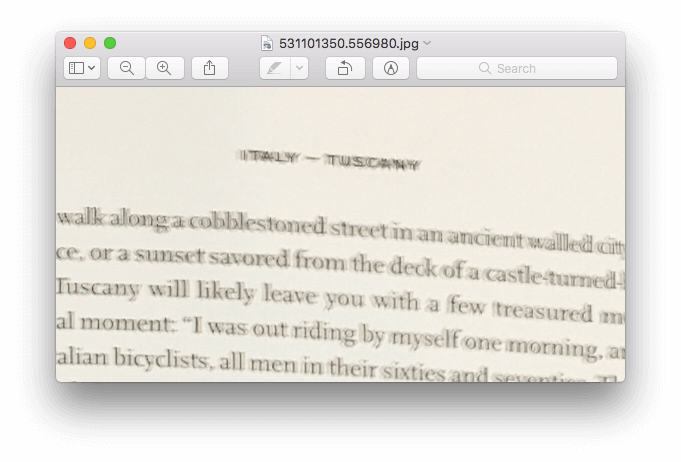
Hier gibt es eine Lektion. Wenn Sie nach maximaler Genauigkeit bei der optischen Zeichenerkennung suchen, stellen Sie sicher, dass Sie das Dokument mit so viel Qualität wie möglich scannen.
Meine persönliche Einstellung: FineReader Pro ist in der Lage, gescannte und OCRed-Dokumente in eine Reihe gängiger Formate zu exportieren, darunter PDF-, Microsoft- und OpenOffice-Dateitypen. Diese Exporte können das ursprüngliche Layout und die Formatierung des Originaldokuments beibehalten.
Gründe für meine Bewertungen
Wirksamkeit: 5/5
FineReader gilt weithin als die beste OCR-App auf dem Markt. Meine Tests haben bestätigt, dass es in der Lage ist, Text in gescannten Dokumenten genau zu erkennen und das Layout und Format dieser Dokumente beim Export in eine Reihe von Dateitypen zu reproduzieren. Wenn die genaue Konvertierung gescannter Dokumente in Text Ihre Priorität ist, ist dies die beste App auf dem Markt.
Preis: 4.5 / 5
Sein Preis ist im Vergleich zu anderen erstklassigen OCR-Produkten, einschließlich Adobe Acrobat Pro, günstig. Günstigere Optionen sind verfügbar, einschließlich PDFpen und PDFelement, aber wenn Sie nach dem Besten suchen, ist das Produkt von ABBYY sein Geld wert.
Benutzerfreundlichkeit: 4.5/5
Ich fand die Benutzeroberfläche von FineReader leicht verständlich und konnte alle Aufgaben erledigen, ohne auf die Dokumentation zurückzugreifen. Um das Programm optimal zu nutzen, lohnt sich zusätzliche Recherche, und die Hilfe von FineReader ist ziemlich umfassend und übersichtlich.
Unterstützung: 4/5
Neben der Hilfedokumentation der Anwendung ist auf der Website von ABBYY ein FAQ-Bereich verfügbar. Im Vergleich zu den Windows-Apps des Unternehmens fehlt jedoch die Dokumentation. Telefon-, E-Mail- und Online-Support ist für FineReader während der Geschäftszeiten verfügbar, obwohl ich den Support während meiner Evaluierung des Programms nicht kontaktieren musste.
Alternativen zu ABBYY FineReader
FineReader ist vielleicht die beste OCR-App auf dem Markt, aber nicht jedermanns Sache. Für manche Menschen wird es mehr sein, als sie brauchen. Wenn es nichts für Sie ist, hier sind einige Alternativen:
- Adobe Acrobat Pro DC (Mac, Windows): Adobe Acrobat Pro war die erste App zum Lesen, Bearbeiten und OCRing von PDF-Dokumenten und ist immer noch eine der besten Optionen. Es ist jedoch ziemlich teuer. Lesen Sie unsere Acrobat Pro-Rezension.
- PDFpen (Mac): PDF-Stift ist ein beliebter Mac-PDF-Editor mit optischer Zeichenerkennung. Lesen Sie unsere PDFpen-Rezension.
- PDFelement (Mac, Windows): PDFelement ist ein weiterer erschwinglicher OCR-fähiger PDF-Editor. Lesen Sie unsere PDFelement-Überprüfung.
- DEVONthink Pro Office (Mac): DEVONdenken ist eine voll funktionsfähige Lösung für diejenigen, die zu Hause oder im Büro papierlos arbeiten möchten. Es verwendet die OCR-Engine von ABBYY, um gescannte Dokumente im Handumdrehen in Text umzuwandeln.
Sie können auch unsere neuesten lesen Überprüfung der PDF-Bearbeitungssoftware für weitere informationen.
Fazit
Möchten Sie ein gedrucktes Buch akkurat in ein E-Book umwandeln? Haben Sie einen Stapel Papierdokumente, die Sie in durchsuchbare Computerdokumente umwandeln möchten? Dann ist ABBYY FineReader genau das Richtige für Sie. Es ist unübertroffen bei der optischen Zeichenerkennung und dem Export des Ergebnisses in PDF, Microsoft Word oder andere Formate.
Wenn Sie sich jedoch auf einem Mac-Computer befinden und Funktionen wie die Möglichkeit zum Bearbeiten und Markieren von PDFs schätzen, kann die App enttäuschen. Eine der Alternativen, wie Smile PDFpen, wird Ihre Anforderungen vollständiger erfüllen und Ihnen gleichzeitig Geld sparen.
Also, wie gefällt Ihnen das neue ABBYY FineReader PDF? Hinterlasse unten einen Kommentar.
Neuster Artikel